iPhone5s/6/6 Plus、iPad Air 2はカメラの機能でバーストモードを使用可能です。バーストモードとは写真を1秒間に最大10枚も撮影でき、その中からベストショットを選択したり、動いている被写体を撮影するのに向いています。
関連記事: iPhoneのカメラのシャッター音を小さくする/無くす方法
私がiPhoneのカメラを使用する際はほとんどバーストモードを使用し、ベストショットを選択してからカメラロールに保存するようにしています。今回はバーストモードを使用してカメラロールまで保存する方法を書きたいと思います。
バーストモードは撮影ボタンを長押しするだけで連続して撮影できます。(iOS 14ではシャッターボタンを押してからスライドすると撮影できます。)今回の被写体はaudio-technica ATH-A900Xです。音質もよく、特にクラシック向けなヘッドフォンです。

バーストモードで撮影した写真はベストショットを選択できる
バーストモードで撮影した写真は一旦全てカメラロールに保存されます。そのままでもいいのですが、容量とファイル数がかなり増えてしまうので私はこの中からベストショットのみを保存するようにしています。カメラロールを開き、「選択」をタップします。

これらが全て保存された写真です。iPhoneが自動的にベストショットをマークで示してくれるのでチェックをいれます。他の写真ももちろん選択できるので、気になる写真があればここで選択しておきましょう。私は一枚のみチェックを入れました。チェックを入れたら右上の「完了」をタップします。
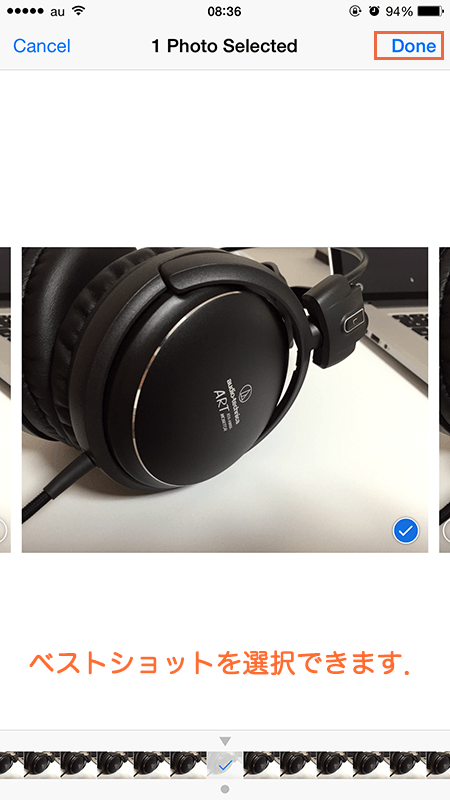
すると「他の写真も保存しますか?」とポップアップされますので、「1枚のみ保存」をタップします。これでバーストモードで複数撮影された写真の中から任意の写真のみカメラロールに保存できます。※他のバーストモードで撮影された写真は消去されます。以上がバーストモードの撮影から選択、保存までの流れとなっています。
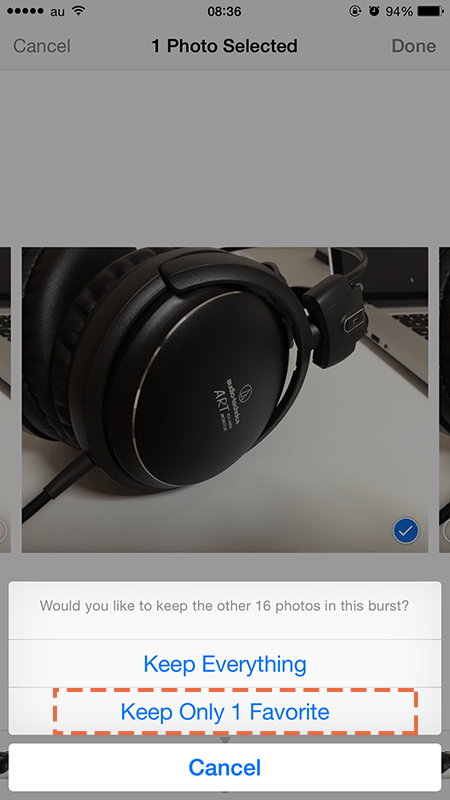
あとがき
カメラでバーストモードを使用する理由はiPhoneがベストショットを選択してくれるので、ピンボケ写真になりににくくきれいな写真を残しやすいためです。
5sからバーストモードを使用していますが、写真の失敗が圧倒的に減ったのでバーストモードでの撮影はオススメです。例として私のヘッドフォンを撮影しました。この写真はバーストモードで撮影しましたがなかなか綺麗に撮れています。iPhone 5s以降の方はバーストモードを是非試してみてください。

